光盘雨林木风重装系统详细图解教程
- 分类:教程 回答于: 2016年12月08日 00:00:00
光盘雨林木风重装系统的成功率还是比较高的,如果你手上有闲余的光盘的话,不妨跟着小编学习用光盘来重装系统雨林木风,光盘雨林木风重装系统实际操作起来真的是非常简单的。不信的话,你可以看完下面小编演示的光盘装雨林木风系统教程,你再做选择也不迟。
光盘重装windows7雨林木风系统具体操作步骤:
1、设置好第一启动为光驱启动后,把光盘放入光驱。重启电脑,此时会出现带有"press any key to boot from CD..."字样的界面,这时随便按下键盘上的某个键即可。

光盘雨林木风重装系统详细图解教程图1
2、稍等片刻之后,则是会出现雨林木风win7 64位系统安装界面,大家此时选择“安装Win7系统到C盘”。(如果你的是新电脑,则需要对电脑分区以后才是安装系统。)

光盘雨林木风重装系统详细图解教程图2
3、选择好后,则是会进入的是系统还原进度界面,在这里可以看到还原进度。
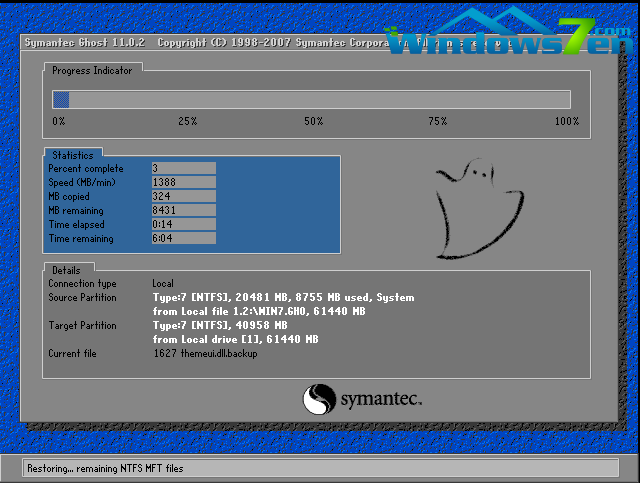
光盘雨林木风重装系统详细图解教程图3
4、接下来是系统的自动安装过程了,雨林木风ghost系统安装过程会自动识别安装硬件驱动以及激活win7系统。以下为win7 64位纯净版安装界面:

光盘雨林木风重装系统详细图解教程图4

光盘雨林木风重装系统详细图解教程图5
5、喝口茶或化个妆的功夫,雨林木风win7 64位系统就安装好了,安装好之后的画面如下:

光盘雨林木风重装系统详细图解教程图6
好了,上述就是相关光盘雨林木风重装系统详细图解教程的全部内容了,看完小编提供的使用光盘来重装系统雨林木风系统教程后,你是不是也觉得光盘装雨林木风系统步骤是如此简单,生活如此美妙多姿,掌握多了一种光盘装雨林木风系统技能,就掌握了重装系统技能,说不定还能从菜鸟蜕变成大神呢。
 有用
26
有用
26


 小白系统
小白系统


 1000
1000 1000
1000 1000
1000 1000
1000 1000
1000 1000
1000 1000
1000 1000
1000 1000
1000 1000
1000猜您喜欢
- win11怎么安装简体中文2021/07/22
- 电脑常见故障处理方法2015/07/06
- win7开机重装系统步骤和详细教程..2022/03/07
- 笔记版专用win10游戏版怎么安装的教程..2021/12/29
- 联想电脑重装系统的方法和步骤..2022/11/04
- 联想小新Air 12WIFI版怎么重装系统..2023/04/17
相关推荐
- 笔记本电脑黑屏却开着机怎么办的解决..2021/11/05
- 一键清除系统垃圾.bat,怎么清除制作步..2017/11/16
- 一键重装系统桔子教程2022/11/27
- xp系统一键安装教程2022/09/15
- 重装系统网络受限制怎么办..2020/07/11
- 电脑卡重装系统怎么办2022/11/28

















